Hủy Lệnh Tắt Máy Tính Windows 10: 3 Cách Đơn Giản
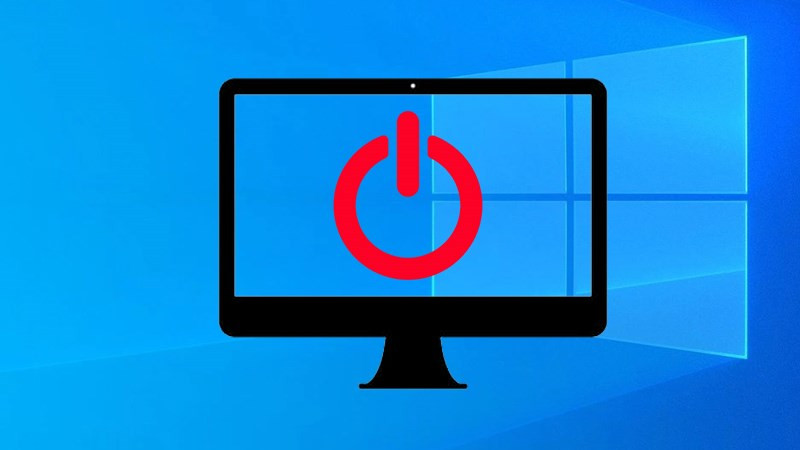
Bạn đã bao giờ thiết lập hẹn giờ tắt máy tính Windows 10 nhưng lại muốn hủy bỏ giữa chừng? Đừng lo, bài viết này trên xemtingame.com sẽ hướng dẫn bạn 3 cách hủy lệnh shutdown, hủy hẹn giờ tắt máy tính Windows 10 cực kỳ đơn giản và nhanh chóng. Cùng tìm hiểu nhé!
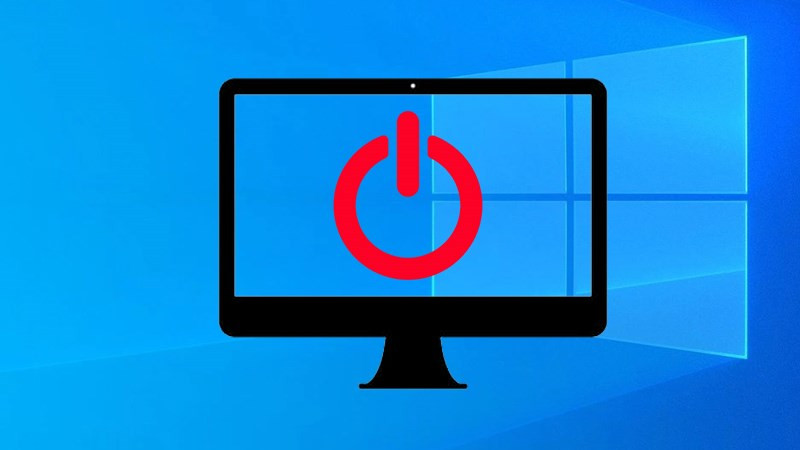 Hủy lệnh tắt máy trên Windows 10Hủy lệnh tắt máy trên Windows 10 thật dễ dàng
Hủy lệnh tắt máy trên Windows 10Hủy lệnh tắt máy trên Windows 10 thật dễ dàng
Việc đặt hẹn giờ tắt máy tính rất tiện lợi, giúp bạn tiết kiệm điện năng hoặc tự động tắt máy sau khi hoàn thành một tác vụ nào đó. Tuy nhiên, đôi khi bạn cần hủy lệnh này vì nhiều lý do khác nhau. Dưới đây là 3 phương pháp giúp bạn xử lý tình huống này một cách dễ dàng, áp dụng được cho hầu hết các phiên bản Windows, từ Windows 10 đến các phiên bản mới hơn.
Hủy Lệnh Tắt Máy Bằng Run
Đây là cách nhanh nhất và đơn giản nhất để hủy lệnh tắt máy đã được lên lịch.
1. Hướng dẫn nhanh
Windows + R > Gõ shutdown -a > OK
2. Hướng dẫn chi tiết
Bước 1: Nhấn tổ hợp phím Windows + R để mở hộp thoại Run.
Bước 2: Nhập lệnh shutdown -a vào ô Open.
Bước 3: Nhấn OK.
 Nhập lệnh shutdown -aNhập lệnh shutdown -a vào hộp thoại Run
Nhập lệnh shutdown -aNhập lệnh shutdown -a vào hộp thoại Run
Sau khi thực hiện các bước trên, bạn sẽ thấy thông báo “Logoff is cancelled”, xác nhận rằng lệnh tắt máy đã bị hủy.
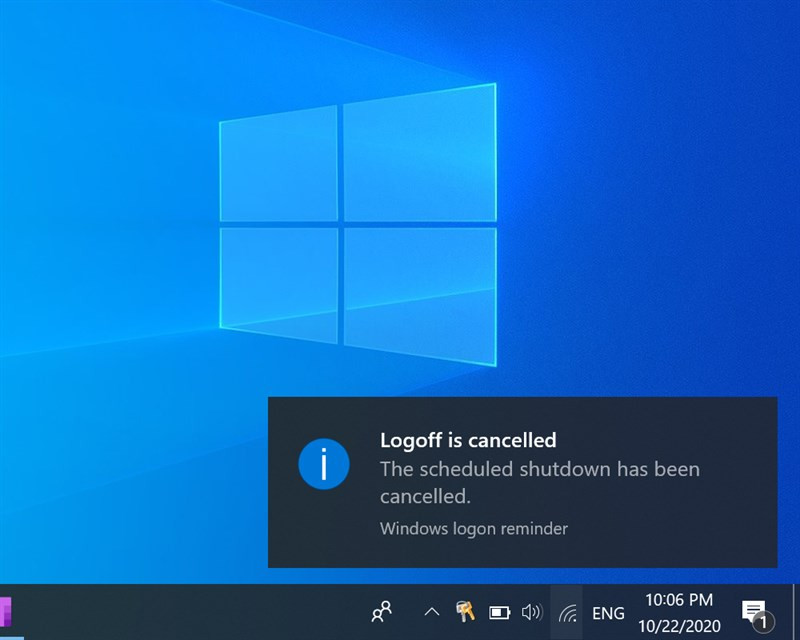 Thông báo hủy lệnh thành côngThông báo hủy lệnh tắt máy thành công
Thông báo hủy lệnh thành côngThông báo hủy lệnh tắt máy thành công
Hủy Lệnh Tắt Máy Bằng CMD
Phương pháp này sử dụng Command Prompt, cung cấp cho bạn nhiều quyền kiểm soát hơn.
1. Hướng dẫn nhanh
Windows + R > Gõ cmd > OK > Gõ shutdown -a > Enter
2. Hướng dẫn chi tiết
Bước 1: Nhấn tổ hợp phím Windows + R để mở hộp thoại Run.
Bước 2: Nhập cmd và nhấn OK để mở Command Prompt.
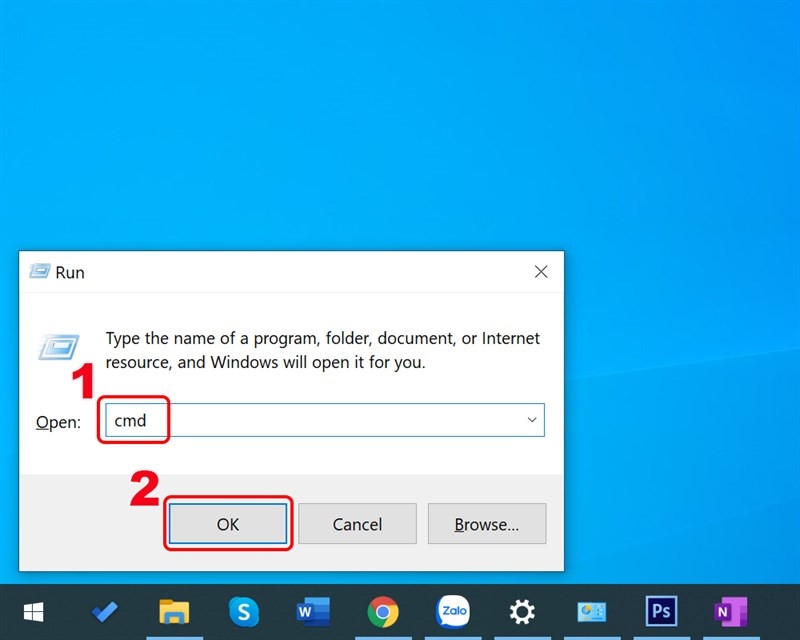 Mở cửa sổ CMDMở cửa sổ Command Prompt
Mở cửa sổ CMDMở cửa sổ Command Prompt
Bước 3: Gõ lệnh shutdown -a và nhấn Enter.
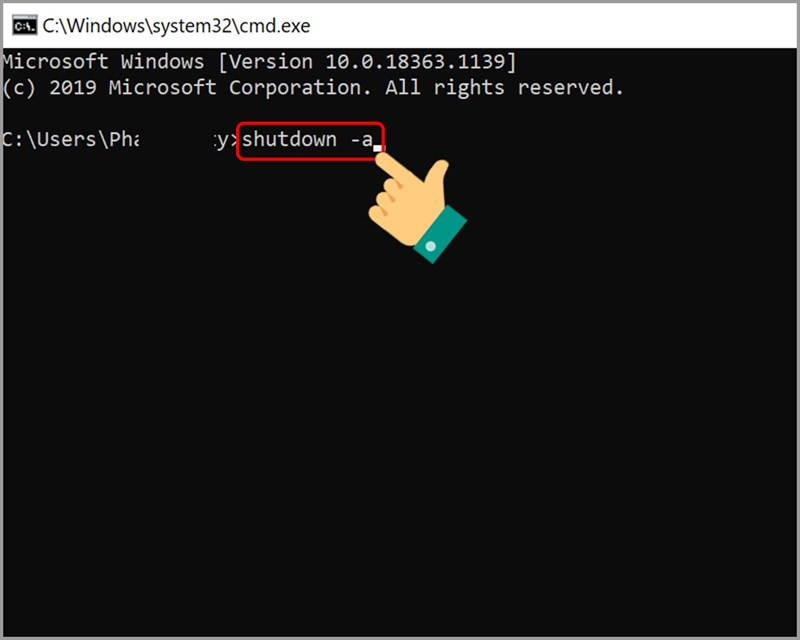 Nhập lệnh shutdown -a trong CMDNhập lệnh shutdown -a trong CMD
Nhập lệnh shutdown -a trong CMDNhập lệnh shutdown -a trong CMD
Tương tự như cách trên, bạn sẽ nhận được thông báo “Logoff is cancelled” khi lệnh tắt máy bị hủy thành công.
Hủy Lệnh Tắt Máy Bằng Khởi Động Lại Hoặc Đăng Xuất
Đây là một cách đơn giản khác để hủy lệnh tắt máy, tuy nhiên, nó sẽ yêu cầu bạn khởi động lại hoặc đăng xuất khỏi máy tính.
1. Hướng dẫn nhanh
Nhấn nút Windows > Nhấn biểu tượng Nguồn > Chọn Khởi động lại hoặc Đăng xuất.
2. Hướng dẫn chi tiết
Nhấn nút Windows, sau đó nhấn vào biểu tượng Nguồn và chọn Khởi động lại hoặc Đăng xuất. Thao tác này sẽ ngay lập tức hủy bỏ lệnh tắt máy đã được lên lịch.
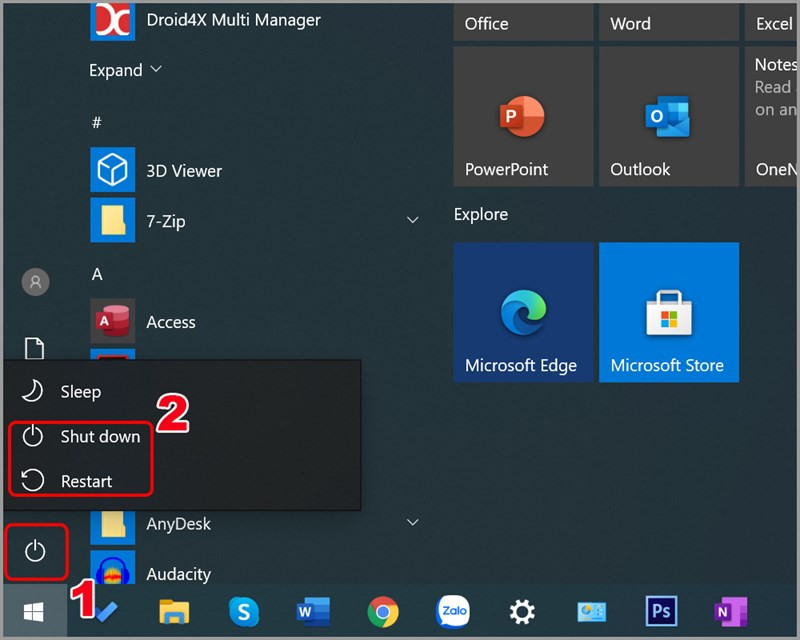 Khởi động lại hoặc đăng xuấtKhởi động lại hoặc đăng xuất để hủy lệnh tắt máy
Khởi động lại hoặc đăng xuấtKhởi động lại hoặc đăng xuất để hủy lệnh tắt máy
Hy vọng với 3 cách hủy lệnh shutdown trên Windows 10 mà xemtingame.com vừa chia sẻ, bạn đã có thể dễ dàng kiểm soát việc tắt máy tính của mình. Nếu bạn có bất kỳ thắc mắc nào, hãy để lại bình luận bên dưới nhé!




